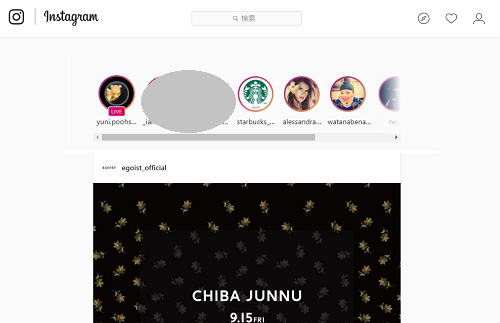
2022年11月現在は、特別な拡張機能を使用しなくてもパソコンから
Instagramのストーリーなど閲覧することができます。
Instagram(インスタグラム)はスマホでは
すっかりおなじみとなったSNSで、
「インスタ映え」を目当てとした写真撮影もあるほど。
そんなInstagramでは、ストーリーといった24時間で消えてしまう
投稿やライブ動画も話題となっています。
芸能人もInstagramでのライブ動画の配信などもおこなっており
スマホユーザーでなくてもパソコンからインスタライブを
閲覧してみたいですよね。
しかし、そのままではパソコンからではストーリーやライブを
閲覧することはできません。
そこで、インターネットブラウザ「Chrome」の拡張機能を使って
パソコンからでもインスタライブやストーリーを楽しみましょう!
![]()
![]()
詳しい動画解説
↓↓↓
Chrome IG Storyのインストールから使い方
1、
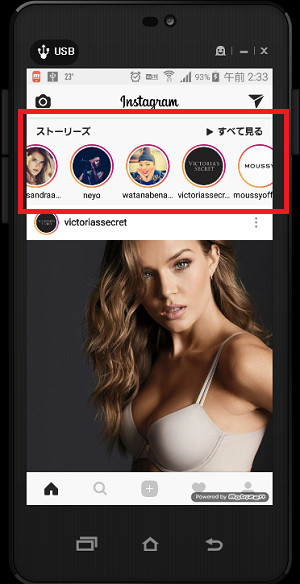
スマホでInstagramを見ると、画面上部にこのような表示があり
ライブ動画やストーリーを見ることができます。
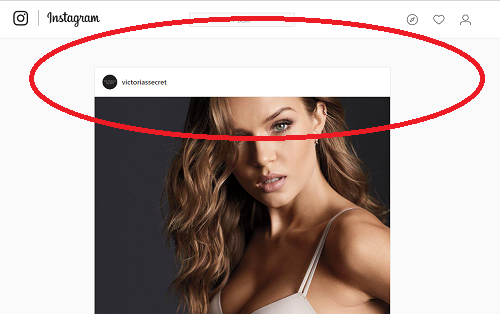
しかし、パソコンからInstagramを開くとこのような表示はなく
ライブもストーリーも閲覧することはできません。
2、
パソコンからInstagramを閲覧する際、ライブやストーリーを
閲覧することができる拡張機能を導入します。
インターネットブラウザは「Chrome」を使用します。
3、
Chromeでこちらを開きます。
↓↓↓
4、
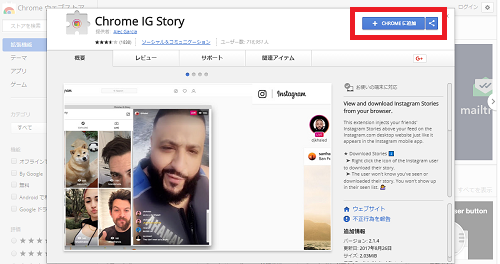
こちらの画面が開くので「CHROMEに追加」ボタンをクリック
5、
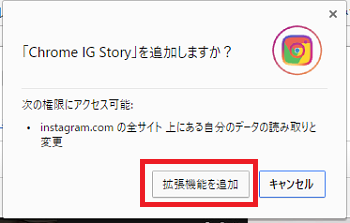
こちらの表示が出るので「拡張機能を追加」をクリック
6、
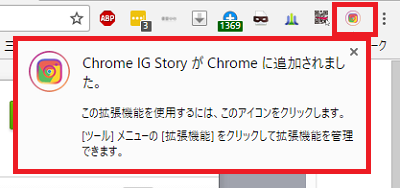
このように画面右上にChrome IG Storyのアイコンが表示され、
このような表示が出たらインストール完了です。
7、
特に設定などは必要ありません。
このまま、ブラウザでInstagramを開き、ログインをします。
8、
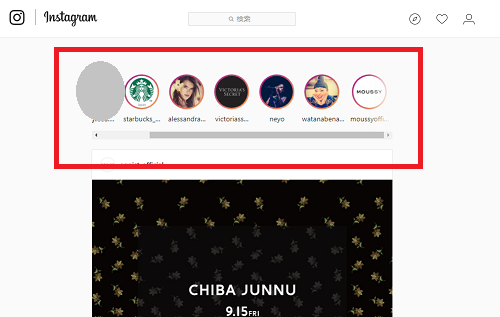
Instagramが開き、画面上部にこのように
ストーリーのアイコンが表示されます。
※開かない場合はブラウザを更新してみてください。画面左上のグルグル矢印をクリックするかF5を押す
※尚、「MultiLogin」を使用しているとうまく開けないようなので通常通りのタブで開きます。
9、
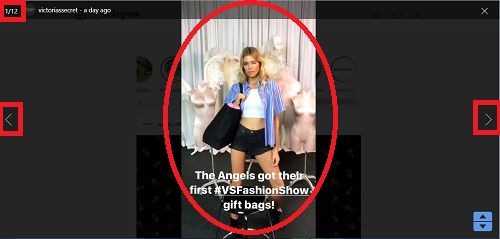
そのままアイコンをクリックするとストーリーの閲覧ができます。
複数枚あるときは画面左上に「何枚目/枚数」が表示され、
左右の「<>」で次の画像が表示されます。
10、
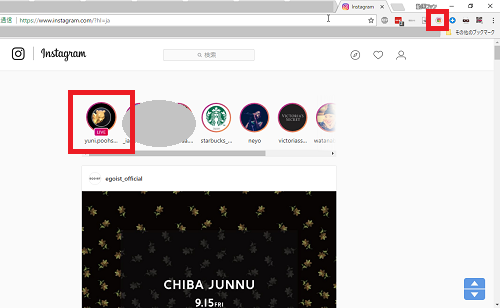
ライブがあるときはこのようなアイコンが表示されます。
ライブを閲覧するときは画面右上のChrome IG Storyアイコンを
クリック
11、
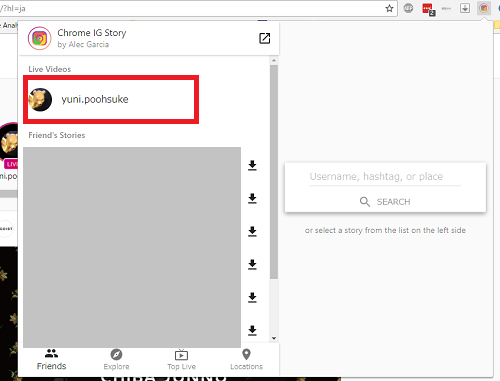
このような画面が開き、左側にライブやストーリーを投稿している
友達が一覧で表示されますので、閲覧したい友達のアイコンをクリック
12、
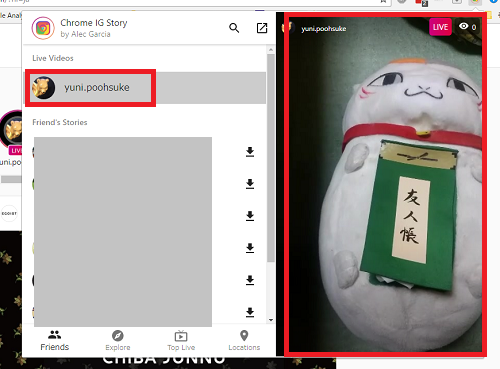
画面右側にライブ映像が表示されます。
★パソコンでライブを閲覧した場合、ライブへのコメントをすることが
できないため、閲覧のみとなります。
その他「〇〇さんが視聴を始めました」と言った表示もなく
足跡も残らないため、誰にも知られずにライブ動画を閲覧することが可能です。
![]()







